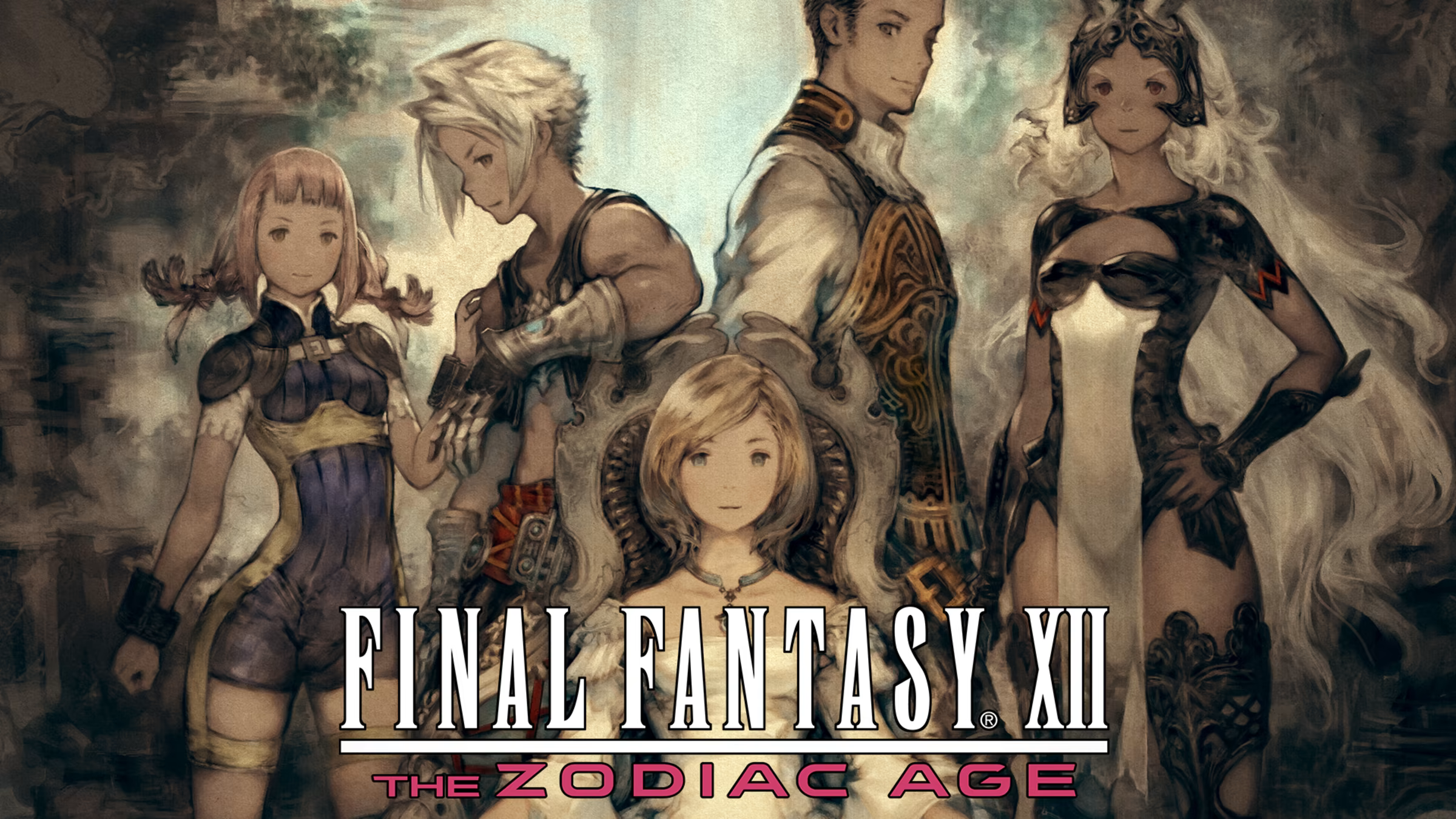¿Es posible jugar Final Fantasy XII en Mac?
Final Fantasy XII es un JRPG desarrollado por Square Enix por su gran éxito Final Fantasy serie. Como la mayoría de los otros juegos de FF, presenta una historia independiente que no está vinculada a otros juegos de la franquicia. Esta vez, la historia se desarrolla en un mundo llamado Ivalice. Las tierras de Ivalice son ricas en magicita, un mineral imbuido de energía mágica. Como se utiliza comúnmente como combustible, la línea entre magia y tecnología se volvió muy borrosa; Quizás algunos dirían que esta línea no existe en absoluto. Pero aunque la magicita permitió que existieran muchas tecnologías, incluidas las aeronaves tan emblemáticas de la franquicia Final Fantasy, no marcó el comienzo de una era de paz y prosperidad. El Imperio Rozarriano y la Arcadia Imperial llevan mucho tiempo en guerra entre sí. Para tomar ventaja, Archadia ha decidido ocupar varias naciones más pequeñas. Aunque no pudieron resistir militarmente, esta medida tendrá consecuencias. Se están gestando problemas en la ocupada Dalmasca... Final Fantasy XII se lanzó originalmente para PS2 en 2006. Once años después, en 2017, se relanzó en PS4 con el título La edad del zodíaco; Le siguieron las versiones de MS Windows, Xbox One y Nintendo Switch. Y aunque no recibió un puerto macOS, aún es posible jugar Final Fantasy XII en Mac. Explore sus opciones con la siguiente guía.
Requisitos del sistema
| Minimo | Recomendado |
|---|---|
| SO: Windows 7 o posterior (64 bits) | SO: Windows 7 o posterior (64 bits) |
| Procesador: Pentium G3260 a 3.0 GHz (2 núcleos) | Procesador: Intel® Core™ i5-4460 a 3.2 GHz (4 núcleos) |
| RAM: 4 GB | RAM: 8 GB |
| Tarjeta de video: NVIDIA® GeForce® GTX 660 o AMD equivalente con 2 GB de VRAM | Tarjeta de video: NVIDIA® GeForce® GTX 980 o AMD equivalente con 4 GB de VRAM |
| DirectX: Versión 11 | DirectX: Versión 11 |
| Almacenamiento: 50 GB | Almacenamiento: 50 GB |
Juega Final Fantasy XII en Mac con Parallels

Final Fantasy XII requiere muchos recursos de PC, pero si tiene una computadora Mac potente (iMac, iMac Pro o Mac Pro) Parallels Desktop puede ser una solución. Esta es una aplicación que permite la virtualización de Windows en Mac con soporte completo de DirectX y GPU. En términos más simples, lo que esto significa es que le permite instalar Windows 10 en Mac con solo un par de clics y cambiar entre MacOS y Windows al instante. Por lo tanto, podrá ejecutar Windows, instalar Steam y disfrutar del juego Final Fantasy XII en Mac como en una PC normal.
Nota: Dispositivos recomendados para ejecutar juegos que demandan recursos: MacBook Pro (modelos con procesador Intel, tarjetas gráficas discretas y 16 GB de RAM o más), iMac (modelos con procesador Intel, tarjetas gráficas discretas y 16 GB de RAM o más). más), iMac Pro (todos los modelos son compatibles), Mac Pro (todos los modelos son compatibles). Es posible que Parallels en computadoras Mac con chips M1 (M1 Pro, M1 Max) no admita juegos recientes. Los juegos que requieren DirectX 12 y versiones posteriores actualmente no son compatibles con Parallels. AppsOnMac recomienda utilizar la función de prueba gratuita de Parallels para determinar si puede ejecutar el juego o no si no está seguro.
Juega Final Fantasy XII en Mac con servicios de juegos en la nube
Si tienes una Mac antigua o no puede satisfacer los requisitos del sistema del juego Final Fantasy XII, existe una solución sencilla. Los servicios de juegos en la nube estarán encantados de proporcionarle suficiente potencia informática, aunque, por supuesto, no de forma gratuita. Todo lo que necesita es un navegador o un pequeño programa cliente y una buena conexión a Internet a partir de 15 MBit/s. Existen varias plataformas excelentes que brindan estos servicios, entre las mejores se encuentran Boosteroid, Xbox Cloud Gaming y Nvidia GeForce Now.
Juega Final Fantasy XII en Mac con emulación
Gracias a todos los avances en hardware informático realizados desde 2006, la versión original del juego para PS2 se puede emular con relativa facilidad. Para obtener más información al respecto, lea nuestro artículo sobre emulación en Mac.
Juega Final Fantasy XII en Mac con BootCamp
Nota: Las computadoras Mac con el nuevo Apple Silicon (M1, M2, M3 Pro o M1, M2, M3 Max) actualmente no son compatibles con BootCamp. En este caso, utilice las opciones anteriores para ejecutar Final Fantasy XII en Mac
Este método es simple pero requiere mucho tiempo. Si su Mac cumple con todos los requisitos del sistema anteriores, puede jugar Final Fantasy XII en Mac instalando Windows. Debe configurar un arranque dual de Windows y Mac a través de BootCamp. Esta es una aplicación que permite a los usuarios elegir el sistema para trabajar en el inicio, sin embargo, no podrá cambiar entre sistemas como en Parallels. Deberá reiniciar su máquina cada vez que desee cambiar de Mac a Windows y viceversa. Recuerda que Mac es solo una computadora, al final. Y mientras que las Mac más nuevas tienen sus propios chips Apple Silicon especiales que no pueden ejecutar Windows, las Mac más antiguas son muy similares a las computadoras que ejecutan Windows, tienen procesadores Intel, RAM compatible, discos y otros componentes. Entonces, puede instalar Windows en una Mac más antigua asignando no menos de 64 GB de espacio en disco (para poder ejecutar Windows y un par de juegos) y siguiendo estos pasos:
Para OS X El Capitán 10.11 y anteriores
Para versiones de MacOS anteriores a OS X El Capitan 10.11, deberá crear un USB de arranque de Windows.
- Descargar Archivo ISO de Windows.
- Abierto Asistente Boot Camp (Ir a Aplicaciones > Departamento de Servicios Públicos).
- Defina el tamaño de la partición de Windows y elija el Archivo ISO de Windows has descargado.
- Formatee la partición de Windows y siga todos los pasos de instalación de Windows.
- Cuando Windows se inicia por primera vez, siga las instrucciones en pantalla para instalar Software de soporte Boot Camp y Windows (controladores)